- Aplikacja OneNote ulega awarii z powodu uszkodzonych ustawień plików lub profilu systemu Windows.
- OneNote to świetne narzędzie, ale jeśli nie działa, spróbuj uruchomić określone polecenie PowerShell.
- Aby rozwiązać różne problemy z tym oprogramowaniem, zainstaluj ponownie aplikację z oficjalnej strony internetowej.
- Jeśli program OneNote nie odpowiada, zresetowanie aplikacji może pomóc w rozwiązaniu problemu.

To oprogramowanie naprawi typowe błędy komputera, ochroni Cię przed utratą plików, złośliwym oprogramowaniem, awarią sprzętu i zoptymalizuje komputer pod kątem maksymalnej wydajności. Napraw problemy z komputerem i usuń wirusy teraz w 3 prostych krokach:
- Pobierz narzędzie do naprawy komputera Restoro który jest dostarczany z opatentowanymi technologiami (dostępny patent tutaj).
- Kliknij Rozpocznij skanowanie aby znaleźć problemy z systemem Windows, które mogą powodować problemy z komputerem.
- Kliknij Naprawić wszystko naprawić problemy mające wpływ na bezpieczeństwo i wydajność komputera
- Restoro zostało pobrane przez 0 czytelników w tym miesiącu.
Jedna uwaga to bardzo przydatna część pakietu Microsoft Office, szczególnie dla studentów. Ale niektórzy ludzie zgłaszali, że mają problemy z tym narzędziem.
Dlatego stworzyliśmy ten artykuł, aby pomóc Ci rozwiązać problem OneNote w Okna 10.
OneNote to przydatne robienie notatek podanie z których korzysta wielu użytkowników systemu Windows 10.
Mimo że OneNote jest niezwykle przydatny, czasami podczas korzystania z tej aplikacji mogą pojawić się pewne problemy. Mówiąc o problemach, wielu użytkowników zgłosiło następujące problemy:
- OneNote nie otworzy systemu Windows 10: Wielu użytkowników zgłosiło, że OneNote w ogóle nie otwiera się na ich komputerze. Jeśli tak się stanie, musisz usunąć plik ustawień i sprawdzić, czy to pomoże
- OneNote nie otwiera się, działa: Kilku użytkowników zgłosiło, że OneNote w ogóle nie działa lub nie otwiera się. To może być duży problem, ale powinieneś być w stanie to naprawić, po prostu ponownie instalując aplikację
- OneNote problemy z Windows 10 coś poszło nie tak: To kolejny powszechny problem z OneNote. Jeśli napotkasz ten problem, powinieneś być w stanie go naprawić, korzystając z jednego z naszych rozwiązań
- Program OneNote nie zsynchronizuje się: Synchronizacja jest ważną częścią programu OneNote, ponieważ umożliwia wyświetlanie notatek na różnych urządzeniach. Jeśli urządzenie nie chce się zsynchronizować, być może uda Ci się rozwiązać problem, resetując aplikację do ustawień domyślnych
- Błąd programu OneNote 0x803d0013: Jest to jeden z wielu kodów błędów, które mogą pojawić się podczas korzystania z programu OneNote. Ten problem może być spowodowany uszkodzonym profilem użytkownika i możesz go naprawić, tworząc nowy profil użytkownika w systemie Windows
- OneNote nie masz połączenia z Internetem: Czasami możesz otrzymać ten komunikat o błędzie podczas próby korzystania z programu OneNote. W większości przypadków ten problem jest związany z oprogramowaniem zabezpieczającym, więc upewnij się, że program antywirusowy lub zapora nie zakłóca działania programu OneNote
- Program OneNote ciągle się zawiesza, nie odpowiada: Oto niektóre z problemów, które mogą wystąpić w programie OneNote, ale większość z nich powinieneś rozwiązać, korzystając z jednego z naszych rozwiązań
Jak rozwiązać różne problemy z programem OneNote w systemie Windows 10?
1. Użyj PowerShell
- Otwórz pasek wyszukiwania systemu Windows i wpisz cmd.
- Wybierz Wiersz polecenia Uruchom jako administrator opcja.
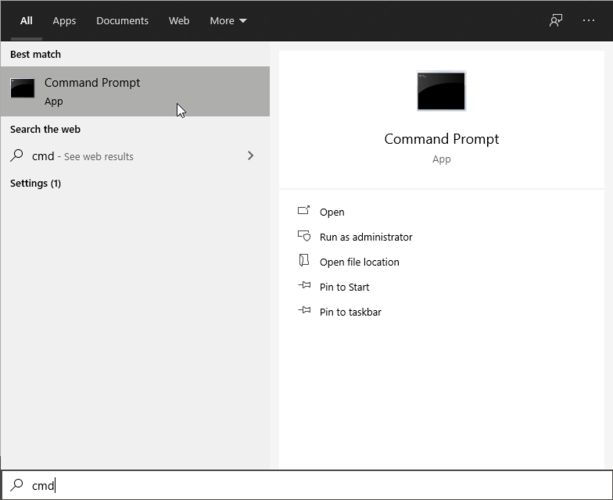
- Wchodzić PowerShell polecenie i naciśnij Enter:
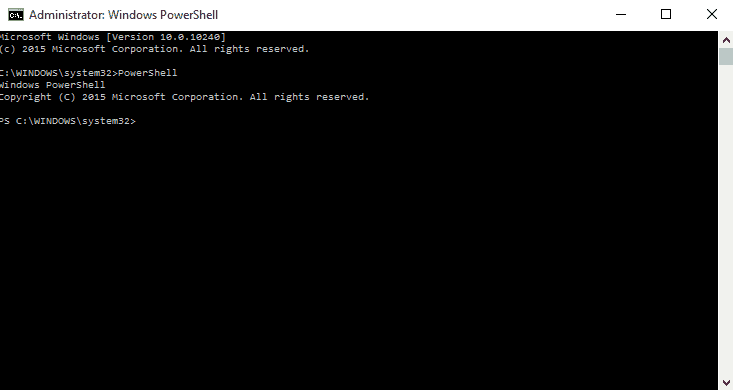
- Następnie wprowadź to polecenie i naciśnij Wchodzić:
-
get-appxpackage *microsoft.office.onenote* | usuń pakiet aplikacji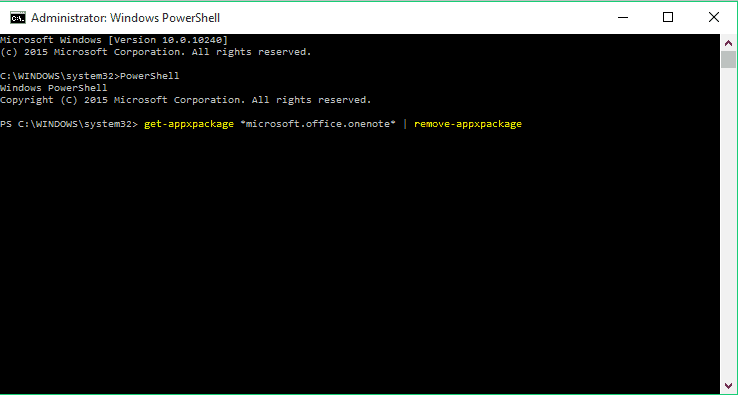
-
- Następnie wprowadź jeszcze jedno polecenie i naciśnij Wchodzić:
remove-appxprovisionedpackage –Online –PackageName Microsoft. Gabinet. OneNote_2014.919.2035.737_neutralny_~_8wekyb3d8bbwe
- Zrestartuj swój komputer
Po wykonaniu powyższych kroków spróbuj ponownie otworzyć program OneNote. Teraz wszystko powinno znów działać poprawnie. Jeśli te kroki nie pomogły w rozwiązaniu problemu, przejdź do następnych rozwiązań.
2. Zainstaluj ponownie pakiet Microsoft Office

Jeśli rozwiązanie PowerShell nie rozwiązało problemu, możesz spróbować ponownie zainstalować cały pakiet Microsoft Office.
Jeśli korzystałeś z pakietu Office przed uaktualnieniem systemu do systemu Windows 10, istnieje ryzyko, że coś poszło nie tak podczas uaktualniania systemu.
Sięgnij więc po Programy i funkcje, odinstaluj cały pakiet Office, a następnie pobierz go lub zainstaluj ponownie z dysku instalacyjnego.
Jeśli pobrałeś pakiet Microsoft Office z niezbyt bezpiecznej witryny, możesz mieć problem. Zdobądź je z oficjalnych źródeł:
- Zainstaluj ponownie Microsoft Office 365
- Zainstaluj ponownie pakiet Microsoft Office dla studentów
Zapomniałeś hasła OneNote? Nie ma problemu, dowiedz się, jak go odzyskać z naszego krótkiego przewodnika!
3. Usuń plik settings.dat
- naciśnij Klawisz Windows + R i wejdź %localappdata%.
- Teraz naciśnij Wchodzić lub kliknij OK.
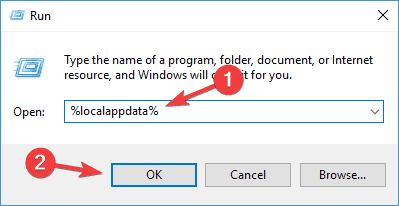
- Teraz przejdź do Pakiety\Microsoft. Gabinet. OneNote_8wekyb3d8bbweUstawienia katalog i usuń ustawienia.dat plik.
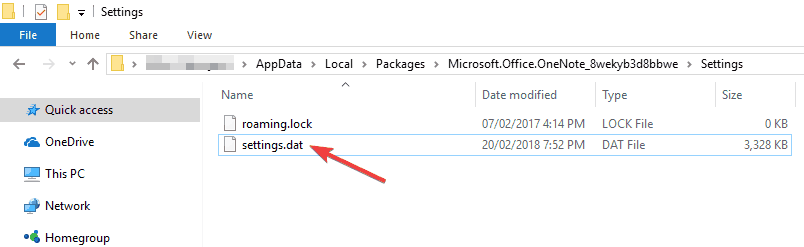
Jeśli masz problemy z programem OneNote, problem może być związany z plikiem settings.dat. Jest to plik ustawień programu OneNote, a jeśli ten plik zostanie uszkodzony, nie będzie można poprawnie uruchomić programu OneNote.
Aby rozwiązać problem, zaleca się usunięcie pliku settings.dat i ponowne uruchomienie programu OneNote. Po wykonaniu tej czynności spróbuj ponownie uruchomić program OneNote i sprawdź, czy problem nadal występuje.
4. Przełącz się na inną stronę
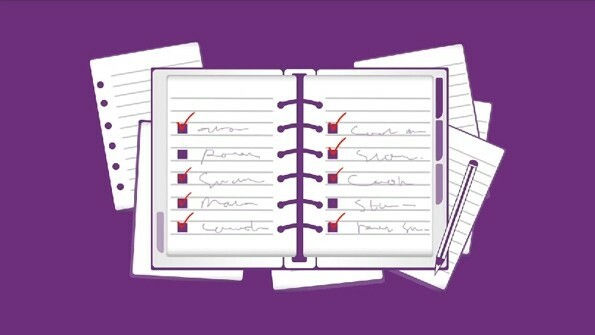
Kilku użytkowników zgłosiło problemy z synchronizacją z OneNote. Według nich zmiany w dokumentach nie są synchronizowane między urządzeniami.
Może to stanowić duży problem, ponieważ nie będziesz mieć dostępu do swoich dokumentów z innego urządzenia. Jednak użytkownicy znaleźli przydatne obejście, które może pomóc w rozwiązaniu tego problemu.
Według użytkowników po zakończeniu edycji dokumentu przełącz się na inną stronę w programie OneNote. W ten sposób zmusisz program OneNote do zsynchronizowania zmian.
Domyślnie program OneNote powinien synchronizować wszelkie zmiany zaraz po ich wprowadzeniu, ale jeśli tak się nie stanie, wypróbuj to obejście.
Uruchom skanowanie systemu, aby wykryć potencjalne błędy

Pobierz Restoro
Narzędzie do naprawy komputera

Kliknij Rozpocznij skanowanie aby znaleźć problemy z systemem Windows.

Kliknij Naprawić wszystko rozwiązać problemy z opatentowanymi technologiami.
Uruchom skanowanie komputera za pomocą narzędzia Restoro Repair Tool, aby znaleźć błędy powodujące problemy z bezpieczeństwem i spowolnienia. Po zakończeniu skanowania proces naprawy zastąpi uszkodzone pliki świeżymi plikami i składnikami systemu Windows.
Nie jest to trwałe rozwiązanie, jednak powinieneś przynajmniej móc zsynchronizować swoje dokumenty za pomocą tego obejścia.
5. Kliknij przycisk +
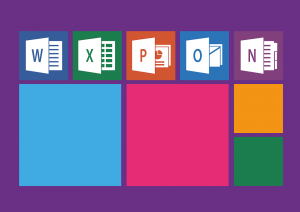
Kilku użytkowników zgłosiło, że program OneNote nie może się zsynchronizować. Według użytkowników utknęli w oczekiwaniu na załadowanie swoich notebooków. Może to stanowić duży problem, ponieważ w ogóle nie będziesz mieć dostępu do swoich notatek.
Jednak użytkownicy znaleźli sposób na rozwiązanie tego problemu. Aby rozwiązać ten problem, po prostu kliknij kartę + podczas ładowania notatników. Umożliwi Ci to zalogowanie się na swoje konto.
Po wykonaniu tej czynności ładowanie powinno się zakończyć i ponownie będziesz mieć dostęp do swoich notatek. Wydaje się to dziwnym błędem, ale powinieneś być w stanie go naprawić za pomocą tego rozwiązania.
6. Usuń pamięć podręczną OneNote
- naciśnij Klawisz Windows + R otworzyć Biegać dialog.
- Teraz wejdź OneNote /safeboot.
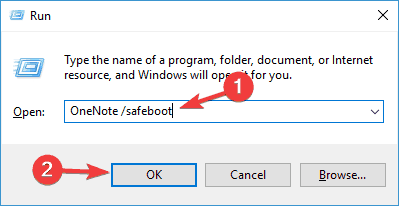
- Po wykonaniu tego wybierz Usuń pamięć podręczną i Usuń ustawienia.
Jeśli masz problemy z programem OneNote, możesz je rozwiązać, usuwając pamięć podręczną programu OneNote. Po usunięciu pamięci podręcznej i ustawień powinno być możliwe bezproblemowe uruchomienie programu OneNote.
Jeśli usunąłeś niektóre pliki z OneNote, odkryjesz później, że nadal ich potrzebujesz, nie panikuj! Sprawdź te szybkie rozwiązania i odzyskaj usunięte pliki.
7. Utwórz nowe konto użytkownika
- naciśnij Klawisz Windows + I aby otworzyć aplikację Ustawienia.
- Gdy Aplikacja Ustawienia otwiera się, przejdź do Konta Sekcja.

- W lewym okienku wybierz Rodzina i inne osoby.
- W prawym okienku wybierz Dodaj kogoś innego do tego komputera.
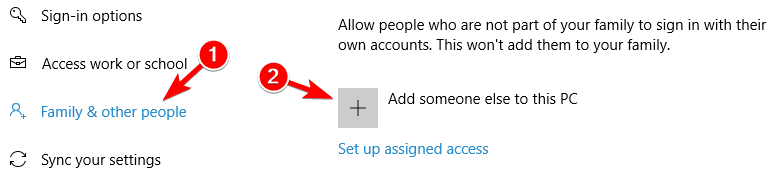
- Wybierz Nie mam danych logowania tej osoby.
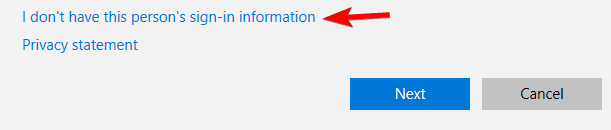
- Teraz wybierz Dodaj użytkownika bez konto Microsoft.
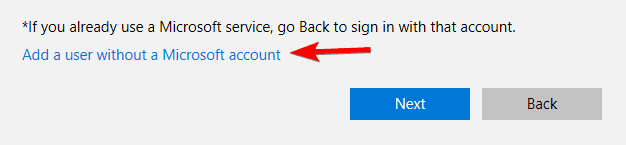
- Wprowadź żądaną nazwę użytkownika i kliknij Kolejny.
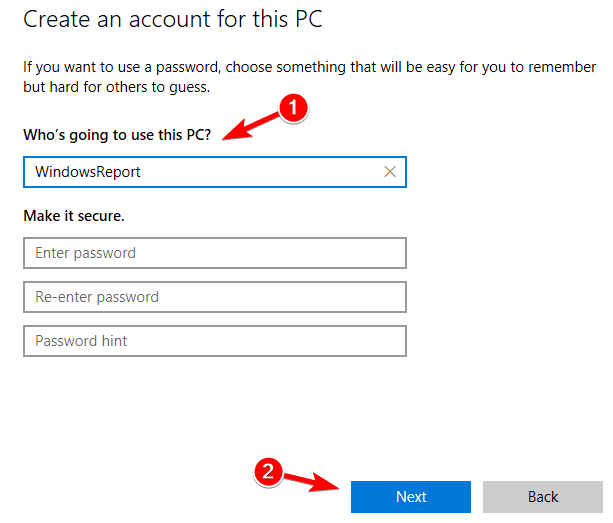
Jeśli masz problemy z programem OneNote, możesz rozwiązać problem, po prostu tworząc nowe konto użytkownika.
OneNote to wbudowana aplikacja w systemie Windows 10, ściśle powiązana z Twoim kontem użytkownika, a jeśli Twoje konto użytkownika zostanie uszkodzone, nie będziesz już mieć dostępu do OneNote.
Możesz jednak łatwo sprawdzić, czy Twoje konto użytkownika jest problemem, tworząc nowe konto użytkownika. Po utworzeniu nowego konta użytkownika przełącz się na nie i sprawdź, czy problem nadal występuje.
Jeśli nie, oznacza to, że Twoje stare konto użytkownika jest uszkodzone. Nie możesz naprawić uszkodzonego konta, ale możesz przenieść wszystkie swoje pliki osobiste z uszkodzonego konta na nowe.
8. Zresetuj aplikację OneNote
- Otwórz aplikację Ustawienia i przejdź do Aplikacje Sekcja.

- Pojawi się lista zainstalowanych aplikacji.
- Wybierz OneNote z listy i kliknij Zaawansowane opcje.
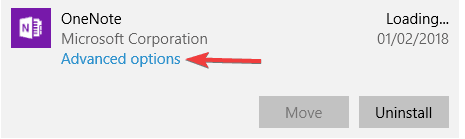
- Teraz kliknij Resetowanie przycisk.
- Pojawi się okno dialogowe potwierdzenia. Kliknij Resetowanie ponownie, aby potwierdzić.
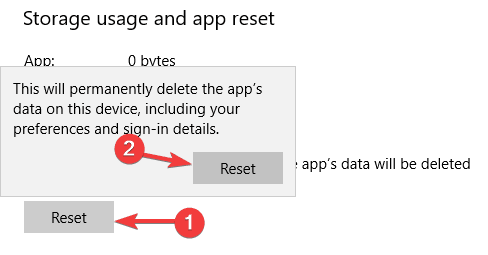
Jeśli masz problemy z programem OneNote na swoim komputerze, możesz rozwiązać ten problem po prostu przez zresetowanie aplikacji do ustawień domyślnych.
9. Zainstaluj brakujące aktualizacje
- Otwórz aplikację Ustawienia i przejdź do Sekcja aktualizacji i bezpieczeństwa
 .
. - Teraz kliknij Sprawdź aktualizacje w prawym okienku.

Problemy z programem OneNote mogą wynikać z braku aktualizacji. Windows 10 to solidny system operacyjny, ale czasami mogą pojawić się pewne błędy, a ponieważ OneNote jest aplikacją wbudowaną, te problemy mogą na niego wpływać.
Zaleca się aktualizowanie systemu Windows. Domyślnie system Windows 10 automatycznie instaluje brakujące aktualizacje, ale czasami możesz przegapić ważną aktualizację z powodu pewnych błędów lub błędów.
Jeśli jakieś aktualizacje są dostępne, system Windows pobierze je w tle i zainstaluje po ponownym uruchomieniu komputera. Jeśli Twój komputer jest już aktualny, możesz wypróbować inne rozwiązanie.
Wykonując te czynności, powinieneś być w stanie rozwiązać wszystkie najczęstsze problemy z programem OneNote, które mogą wystąpić w systemie Windows 10.
Jeśli masz jakieś uwagi, sięgnij do sekcji komentarzy poniżej, a my postaramy się wyjaśnić wszelkie wątpliwości.
 Nadal masz problemy?Napraw je za pomocą tego narzędzia:
Nadal masz problemy?Napraw je za pomocą tego narzędzia:
- Pobierz to narzędzie do naprawy komputera ocenione jako świetne na TrustPilot.com (pobieranie rozpoczyna się na tej stronie).
- Kliknij Rozpocznij skanowanie aby znaleźć problemy z systemem Windows, które mogą powodować problemy z komputerem.
- Kliknij Naprawić wszystko rozwiązać problemy z opatentowanymi technologiami (Ekskluzywny rabat dla naszych czytelników).
Restoro zostało pobrane przez 0 czytelników w tym miesiącu.
Często Zadawane Pytania
Możesz go znaleźć na karcie Historia. Jeśli chcesz odzyskać plik, sprawdź nasze poradnik, jak odzyskać usunięte pliki OneNote.
Istnieje wiele rozwiązań tego problemu, w zależności od przyczyny. Możesz śledzić nasze przewodnik dotyczący rozwiązywania typowych problemów z programem OneNote w systemie Windows 10, takich jak awarie.
Aby uzyskać dokładną odpowiedź na swoje pytanie, spójrz na nasze przewodnik, co zrobić, jeśli masz problemy z logowaniem w programie OneNote.


